Opmerking: De taak van dit artikel is volbracht, het wordt binnenkort teruggetrokken. We verwijderen bij ons bekende koppelingen om te voorkomen dat er problemen ontstaan in de trant van 'Pagina niet gevonden'. Als u koppelingen naar deze links hebt gemaakt, kunt u deze verwijderen. Zo zorgen we samen voor een verbonden internet.
Belangrijk: Vanaf 31 maart 2018 wordt de openbare website van de SharePoint Online-functie stopgezet. Koppelingen die naar stopgezette onderwerpen verwijzen, zijn verwijderd.
Als u vragen hebt over de openbare website in Office 365, bent u niet de enige. In dit artikel vindt u antwoorden op enkele van de meest gestelde vragen.
Opmerking: De informatie op de openbare website van SharePoint Online in dit artikel is alleen van toepassing als uw organisatie vóór 9 maart 2015 Microsoft 365 heeft gekocht. Klanten die momenteel gebruikmaken van deze functie, hebben daar nog minstens twee jaar toegang toe na de overgangsdatum van 9 maart 2015. Nieuwe klanten die zich na de overgangsdatum op Microsoft 365 hebben geabonneerd, hebben geen toegang tot deze functie. In de toekomst hebben Microsoft 365 klanten toegang tot toonaangevende aanbiedingen van derden waarmee ze een openbare website kunnen hebben die een complete online oplossing en aanwezigheid biedt. Zie Informatie over wijzigingen in de functie Openbare SharePoint Online-website in Microsoft 365 voor meer informatie over deze wijziging.
In dit artikel
Aan de slag
Wat is de openbare website van Office 365?
De openbare website in Office 365 is bedoeld voor kleine en middelgrote bedrijven of organisaties die zich professioneel willen presenteren op internet. Als u behoefte hebt aan een grotere of complexere website, bijvoorbeeld voor beheer van webinhoud, meertalige sites of e-commerce, is het wellicht beter een internetpublicatiesite in SharePoint Server te gebruiken.
Hoe werkt de openbare website van Office 365 in vergelijking met een internetpublicatiesite in SharePoint Server 2013?
De openbare website is ideaal voor kleine en middelgrote bedrijven omdat de site eenvoudige ontwerpfuncties bevat voor het maken en onderhouden van een website op internet. De internetpublicatiesite in SharePoint Server 2013 is afgestemd op grotere organisaties die behoefte hebben aan krachtige, geavanceerde sites met functies voor het beheren van webinhoud, e-commerce, meertalige variaties, integratie met bedrijfsprocessen en nog veel meer.
Hoe gebruik ik mijn eigen domeinnaam?
Er zijn verschillende stappen voor het toevoegen van een aangepast domein aan uw openbare website. Eerst moet u in Office 365 bevestigen dat u de eigenaar bent van het domein.
Ik heb al een website. Kan ik deze overbrengen naar Office 365? Is dat noodzakelijk?
U kunt uw website blijven hosten waar u dat nu doet of overbrengen naar Office 365.
Als u uw website wilt blijven hosten waar u dat nu doet, afhankelijk van de manier waarop u uw domein hebt ingesteld met Office 365, moet u mogelijk enkele extra stappen uitvoeren om ervoor te zorgen dat personen uw website nog kunnen bereiken.
De structuur van een website bepaalt hoe u de website overbrengt naar Office 365:
-
Als uw website in hoge mate is aangepast en code gebruikt zoals Java of PHP, moet het ontwerp van de pagina's worden herschreven voor SharePoint.
Kan ik mijn openbare website verwijderen?
Het woord 'verwijderen' kan verschillende dingen betekenen. Wat wilt u doen?
Ik wil mijn openbare website offline zetten, zodat niemand buiten mijn organisatie deze kan zien.
Ik heb mijn openbare website nog nooit gebruikt en ben dat ook niet van plan. Ik wil de site daarom verwijderen van het tabblad Sites, zodat niemand binnen mijn organisatie de site ziet.
-
Ga naar Sites > De onderstaande gepromoveerde sites beheren.
-
Klik op de tegel Openbare site.
-
Klik op Koppeling verwijderen.
Ga als volgt te werk als u ook het volgende kunt doen:
-
Ga naar Beheerder > SharePoint > Gebruikersprofielen.
-
Klik in het gedeelte Mijn site-instellingen op Gepromoveerde sites beheren.
-
Selecteer de koppeling naar uw openbare website en klik op Koppeling verwijderen.
Ik ga overstappen van de openbare website van Office 365 naar een website die ergens anders wordt gehost, en ik wil de site offline zetten en mijn DNS-records naar een andere locatie laten verwijzen.
-
Als u een aangepast domein hebt ingesteld dat is gekoppeld aan de openbare website van Office 365 en u zelf uw DNS-records beheert, verwijdert u de CNAME-record die verwijst naar uw openbare website van Office 365 of laat u de record verwijzen naar uw website op een andere locatie. Volg de stapsgewijze instructies voor het maken van DNS-records op de site van uw DNS-hostingprovider.
-
Als u een aangepast domein hebt en uw DNS-records worden beheerd door Office 365, volgt u de instructies in DNS-records bijwerken als u uw website bij uw huidige hostingprovider wilt houden.
Ik wil de siteverzameling van de openbare website verwijderen.
Als u werkt met Office 365 Enterprise of Office 365 voor Middelgrote en Grote Ondernemingen, kunt u de siteverzameling van de openbare website van Office 365 verwijderen. Hierdoor worden alle bestanden voor de siteverzameling Website verwijderd. Om verwarring te voorkomen, moet u ook de bijbehorende tegel verwijderen van het tabblad Sites.
Als u werkt met Office 365 voor Professionals en Kleine Bedrijven, kunt u de siteverzameling van de openbare website niet verwijderen. U kunt de standaardpagina's aanpassen om aan te geven dat deze niet worden gebruikt, voor het geval iemand van uw organisatie per ongeluk op een van de pagina’s terechtkomt.
Ontwerpen en bewerken
Hoe kan ik mijn openbare website bewerken?
Als u nieuw bent bij Office 365 of uw openbare website hebt bijgewerkt naar de laatste versie, gaat u naar de pagina Sites en klikt u op de tegel Openbare site. Als u wordt gevraagd om u aan te melden, typt u uw gebruikersnaam en wachtwoord voor Office 365.
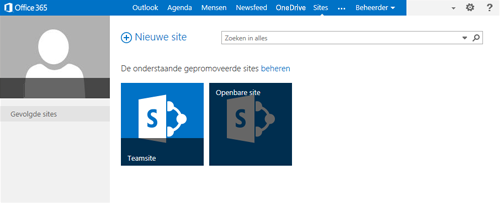
Ziet u de opties Bladeren, Pagina en Site niet boven aan de pagina wanneer u naar uw openbare website gaat? Voeg \pages toe aan het eind van het adres van uw website (URL). Als uw site bijvoorbeeld de URL https://contoso-public.sharepoint.com heeft, wijzigt u dit adres in:
https://contoso-public.sharepoint.com/pages

Hoe voeg ik een contactformulier toe?
Dit kan op de volgende manieren:
-
Voeg de gratis app contact us form toe aan uw website door de app toe te voegen uit de SharePoint-winkel.
-
Voeg de app Contact Us Form toe aan een webpaginadoor het app-onderdeel Contact Us Form in te voegen.
Hoe voeg ik een menu, catalogus of vouchers toe die mensen kunnen downloaden en afdrukken?
Als de inhoud beschikbaar is in een PDF-bestand, lijkt de aanbevolen procedure misschien wat overdreven, maar de snelste manier is om het bestand toe te voegen aan de map Siteactiva terwijl u een koppeling maakt op de webpagina. N
Als de inhoud beschikbaar is in Word, Excel of PowerPoint, of in een tekst- of afbeeldingsindeling, kunt u de inhoud openen in de browser.
Zorg ervoor dat u de koppelingen test om er zeker van te zijn dat uw klanten toegang hebben tot de inhoud die u hebt toegevoegd.
Waar vind ik de webonderdelen, zoals RSS-feedviewer? Hoe voeg ik ze toe aan de pagina van een openbare website?
Niet alle webonderdelen die beschikbaar zijn voor de teamsite van Microsoft 365 zijn beschikbaar om toe te voegen aan de openbare website, bijvoorbeeld RSS-viewer of Labelwolk. Als u wilt zien welke items u aan een pagina van een openbare website kunt toevoegen, kiest u op het tabblad pagina de optie bewerken, selecteert u het tabblad Invoegen en kiest u webonderdeel. Als u het webonderdeel dat u wilt gebruiken niet ziet, gaat u naar de SharePoint Store om er een te zoeken.
Upgrades
Waar kan ik meer informatie vinden?
Als u het gewenste antwoord niet kunt vinden, gaat u naar de Office 365-Community.










